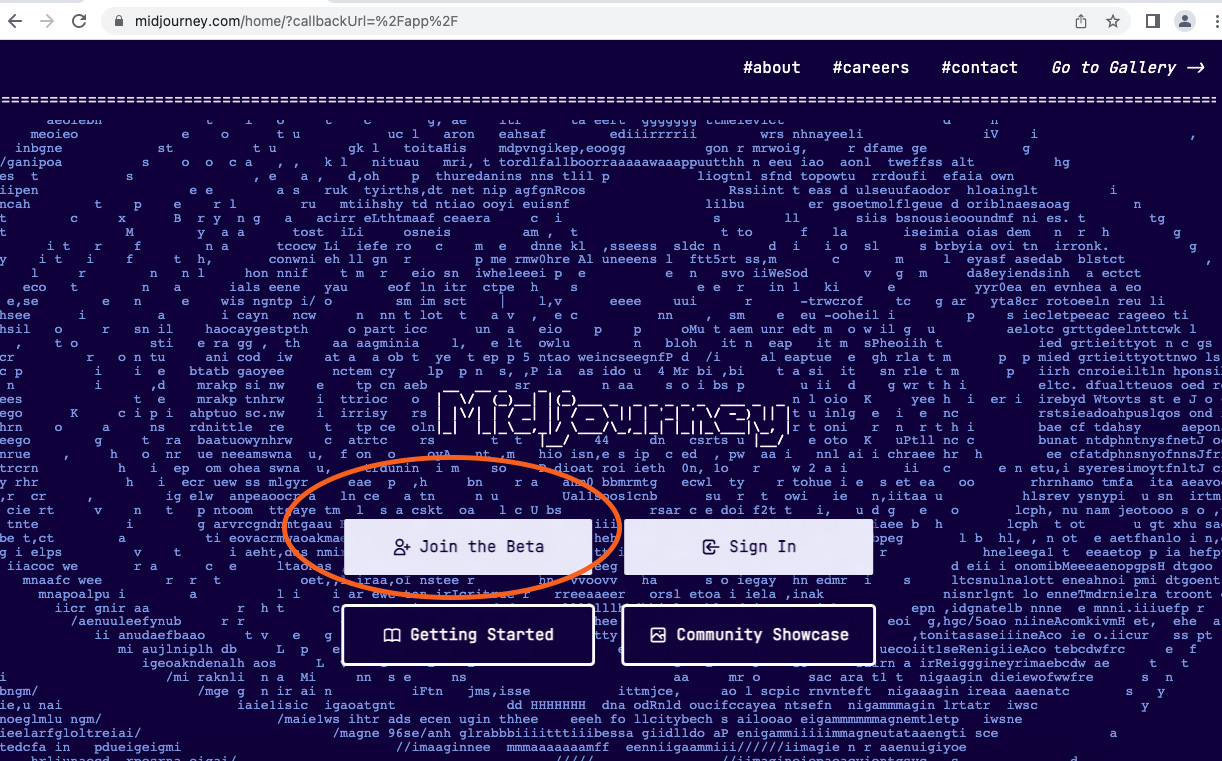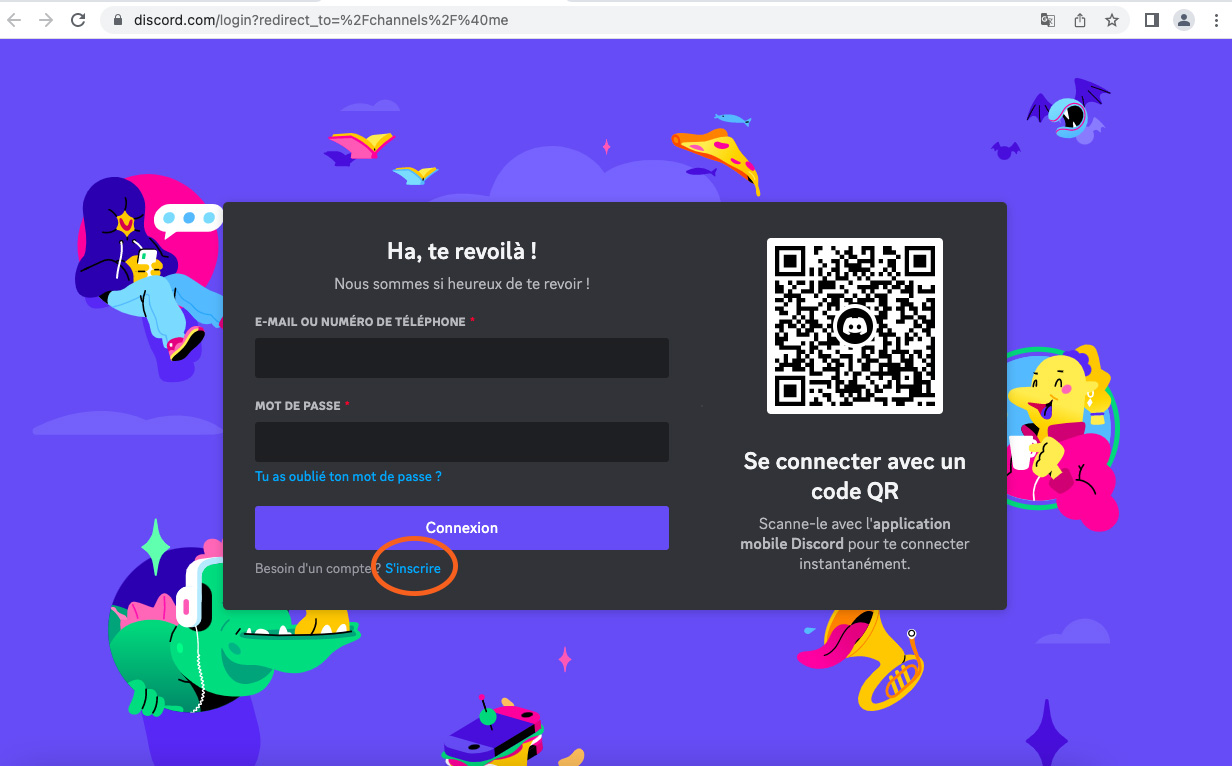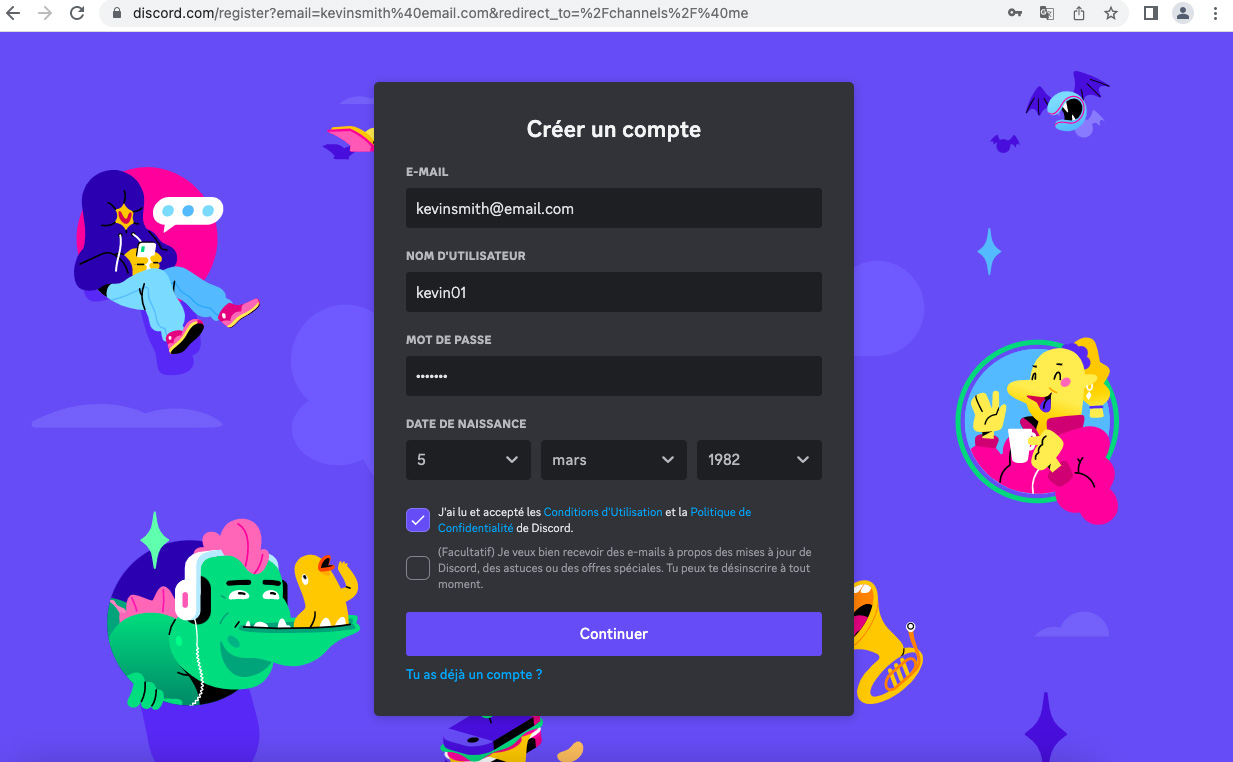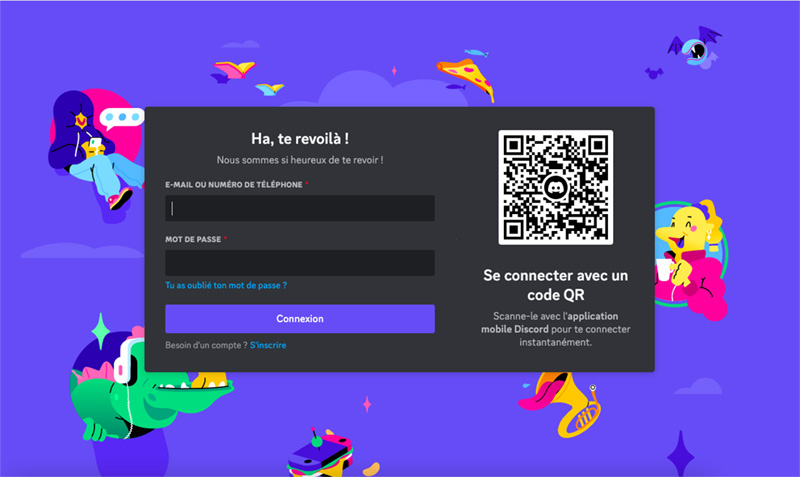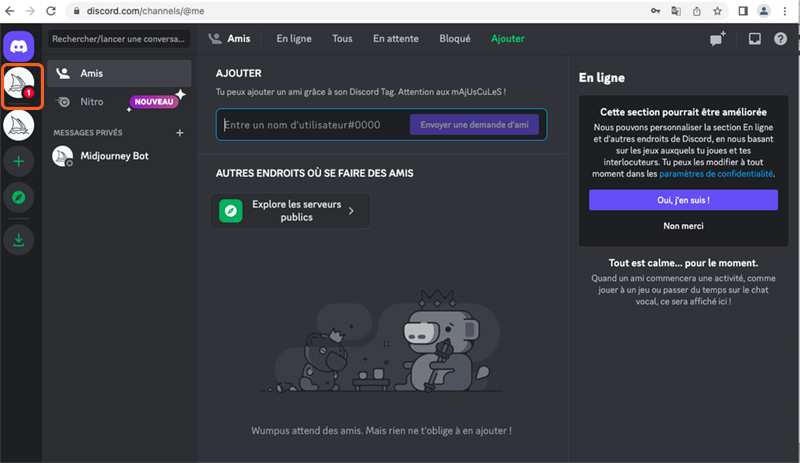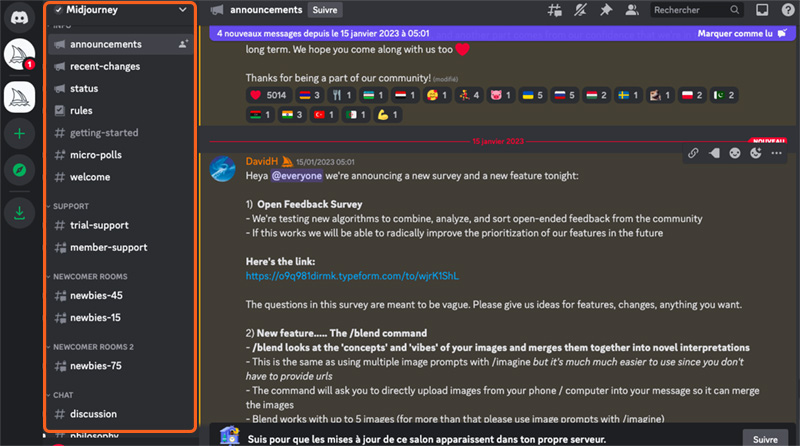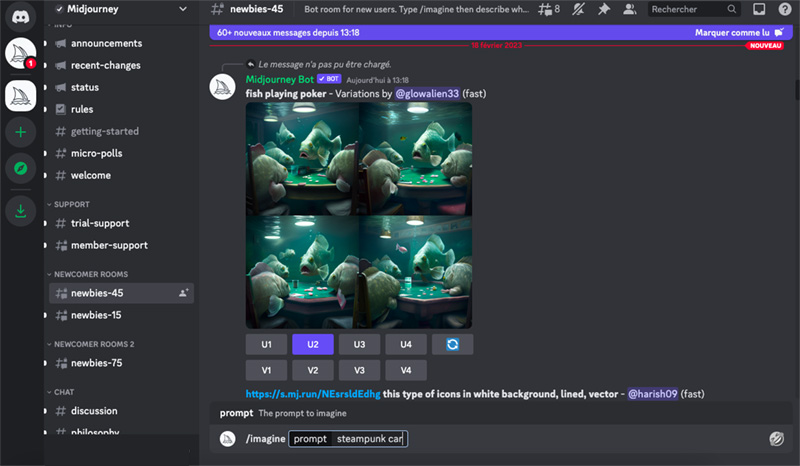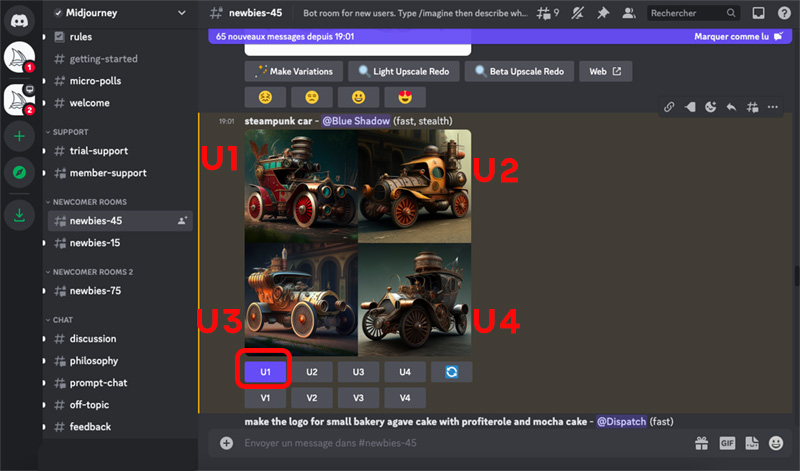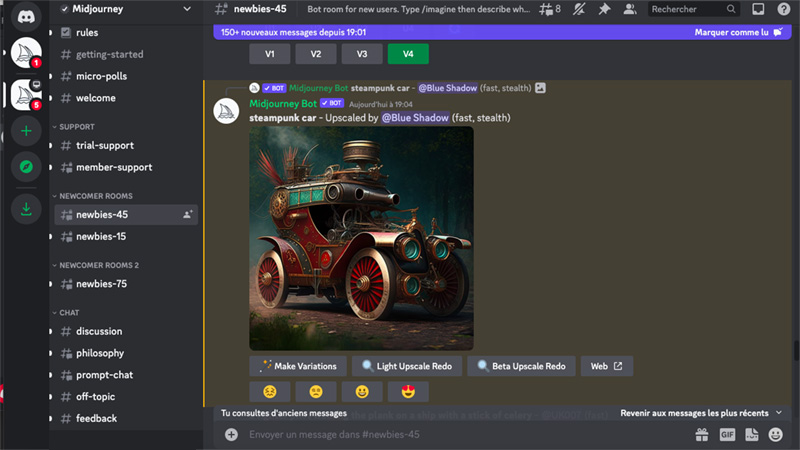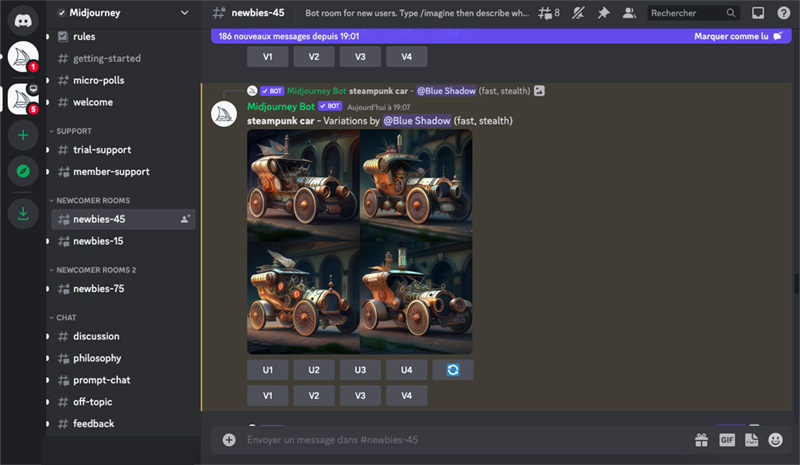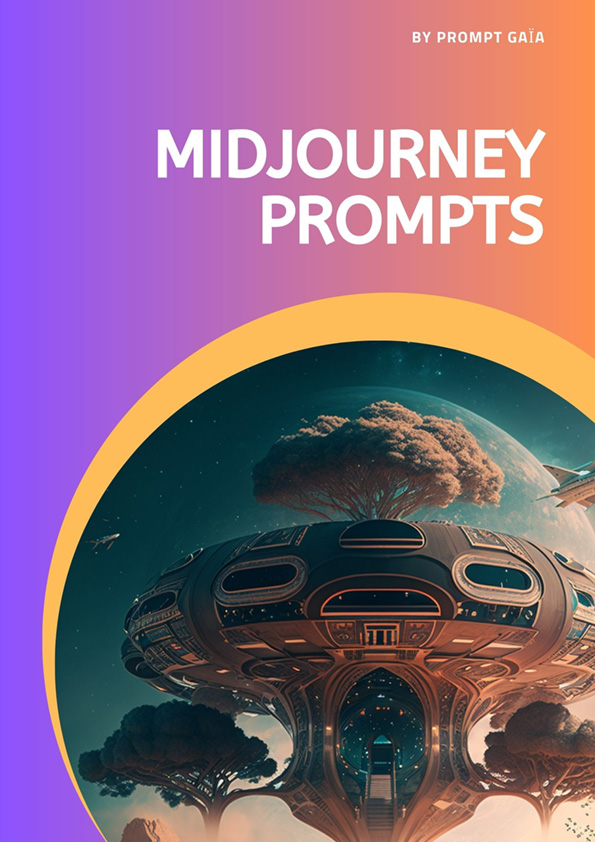Créer des images avec Midjourney : Voici un guide pour les débutants souhaitant utiliser Midjourney, le générateur d’Art IA. Comment commencer à utiliser Midjourney à partir de zéro pour créer des images sublimes et originales. Midjourney est un générateur Texte-Image qui crée de l’art à partir de texte en quelques secondes en utilisant l’intelligence artificielle. Comme mentionné sur le site officiel, Midjourney est un laboratoire de recherche indépendant.